WP Simple Pay vs Paymentページ:最高のWordPress支払いプラグインはどれですか?
公開: 2022-04-25WP Simple PayとPaymentページのどちらかを決定しようとしていますか?
WordPressサイトを介して支払いを受け取りたい場合は、これらのプラグインの両方で作業をうまく行うことができます。 ただし、それぞれに固有の長所と短所があり、どちらか一方を状況に適したものにする可能性があります。
実践的な支払いページとWPSimplePayの比較では、これら2つのプラグインの長所と短所を理解して、状況に適したプラグインを選択できるようにします。
クイックイントロダクション
この比較のより実践的なセクションに入る前に、これら2つのプラグインの簡単な紹介から始めましょう。
WPシンプルペイ
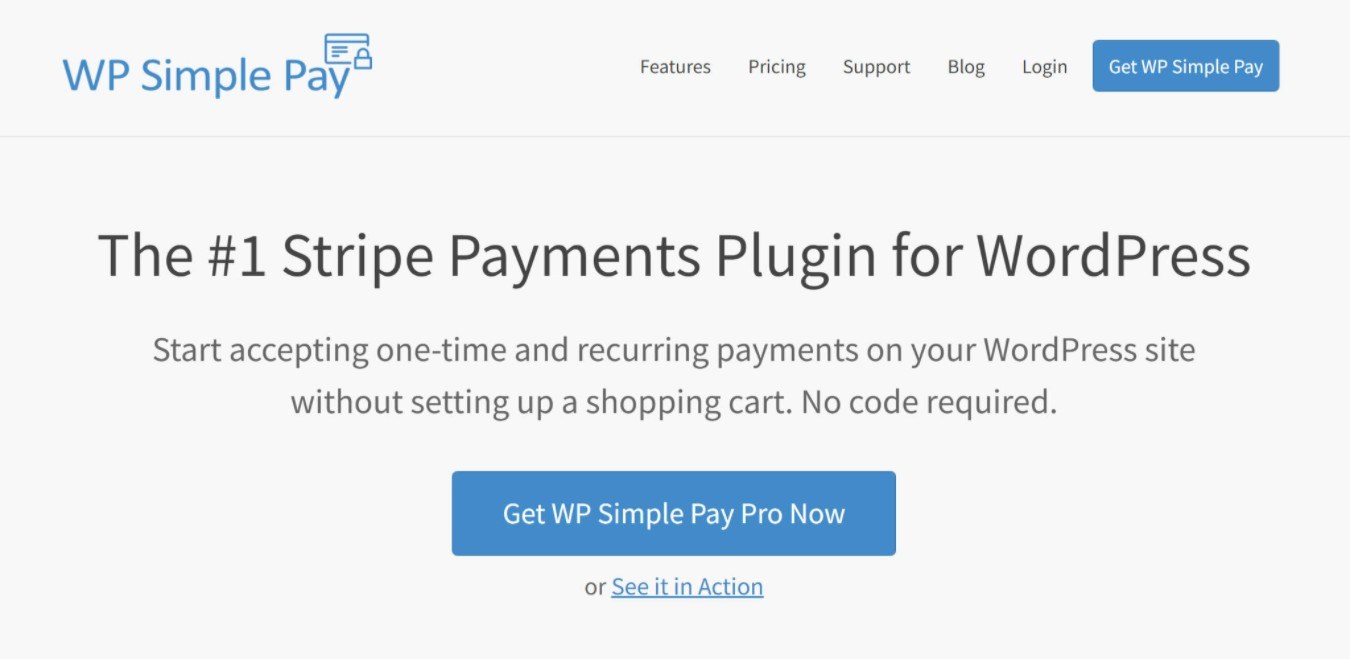
WP Simple Payは、もともとPhil Derksenによって開発され、Stripeを介した支払いを受け入れるためのソリューションです。 Stripe支払いフォームを簡単に作成して、サイトのどこにでも追加できます。
2018年に、プラグインはSandhills Developmentによって買収されました。SandhillsDevelopmentは、当時、Easy Digital Downloads、Restrict Content Pro、およびその他の人気のあるプラグインの背後にある同じ会社でした。
その後、2021年に、AwesomeMotiveによるSandhillsDevelopmentのプラグインのほとんどの買収の一環として、AwesomeMotiveに買収されました。 Awesome Motiveは、WPBeginner、OptinMonster、WPForms、およびその他の多数のプラグインの背後にある会社です。
その間、Stripeを介した追加のゲートウェイをサポートしていますが、支払いにStripeを使用することに重点を置いてきました。
支払いページ
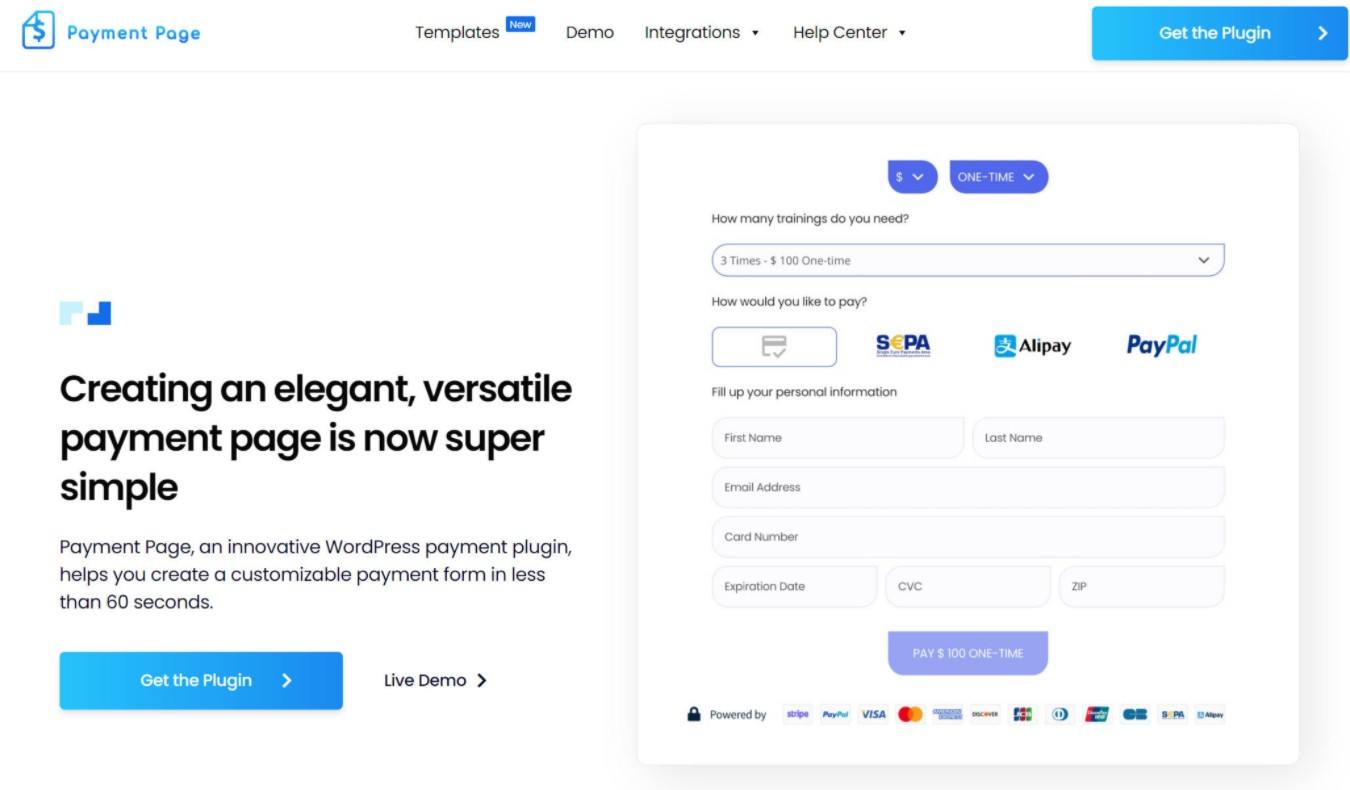
Payment Pageは、Gaucho Pluginsの新しいWordPress支払いプラグインであり、DomainMappingSystemなどの他のプラグインの背後にある同じ会社です。
WP Simple Payとは異なり、PaymentPageはStripeだけに焦点を当てているわけではありません。 Stripeは確かにサポートしていますが、PayPalもサポートしており、さらに多くの支払いゲートウェイをサポートしています。
もう1つのユニークな詳細は、支払いページが機能とフォームの両方に焦点を合わせていることです。 つまり、支払いフォームを作成できるだけでなく、フォームと支払いページ全般をカスタマイズするための多くのデザインオプションも提供します。
この詳細は、完全な支払いページを作成するのに役立つ事前作成されたテンプレートなどの機能で確認できます(ただし、任意のページに支払いフォームを追加することもできます)。
対照的に、WP Simple Payは、カスタムCSSを使用しない限り、スタイルオプションがほとんど含まれていないため、支払いフォーム自体に重点を置いています。
支払いゲートウェイとオプション
次に、両方のプラグインがサポートする支払いゲートウェイとオプションを見てみましょう。
支払いゲートウェイについて話すとき、私は2つの用語を使用するつもりです:
- 親ゲートウェイ–サインアップするメインの支払いゲートウェイ。 例:StripeまたはPayPal。
- 子ゲートウェイ–親ゲートウェイを介してアクセスできる追加の支払いゲートウェイ。
これらが「正しい」用語であるかどうかはわかりませんが、このように考えると便利です。 たとえば、プラグインは1つまたは2つの「親」ゲートウェイしかサポートしない場合がありますが、それでも数十の「子」ゲートウェイにアクセスできる場合があります。
WPシンプルペイ
発売以来、WPSimplePayは単一の親ゲートウェイであるStripeのみをサポートしてきました。
ただし、Stripe傘の下では、次のような複数の異なる支払いオプションにアクセスできます。
- Apple Pay
- Google Pay
- 米国のACHデビット支払い
- Alipay
- SEPA
- バンコンタクト
- 理想
1回限りの支払い(無料バージョン)と自動サブスクリプション支払い(上位のプレミアムバージョン)の両方を受け入れることができます。
価格を事前設定することも、訪問者にカスタム金額を入力させることもできます。
上位のプレミアムバージョンでは、クーポン、1回限りのセットアップ料金、無料トライアルなどの他の支払い変更にもアクセスできます。
WP Simple Payでは、必要に応じて複数の通貨での支払いを受け入れることもできます。
支払いページ
WP Simple Payとは異なり、支払いページは現在2つの異なる親ゲートウェイをサポートしています。
- 縞
- PayPal
したがって、StripeよりもPayPalを使用したい場合は、それがすぐに大きな利点の1つになります。
開発者は、Authorize.net、Square、2Checkoutなど、他の支払いゲートウェイを追加する計画もあります。
各親ゲートウェイ内には、さまざまなオプションもあります。
ストライプ:
- クレジット/デビットカード
- Apple Pay
- Google Pay
- 米国でのACHダイレクトデビット用の格子縞
- ヨーロッパでの直接借方のSEPA
- Microsoft Pay
- Alipay
- ウィーチャットペイ
開発者は、Bancontact、giropay、eps、Klarna、AfterpayClearpayなどを含むStripeサブゲートウェイの追加にも取り組んでいます。
PayPal :
- Venmo *
- 後払い*
- バンコンタクト*
- …他のいくつか*
*これらの追加のPayPalオプションは、私がこれを書いている時点ではまだここにありませんが、途中であり、これを読んでいるときにはおそらくここにあります。
計画されている支払いゲートウェイの完全なリストは、ここで確認できます。
支払いオプションに関しては、支払いページは1回限りの支払い(無料バージョン)と自動サブスクリプション支払い(すべてのプレミアムバージョン)の両方をサポートしています。 フィルタを追加して、訪問者が2つの支払いオプションから選択できるようにすることもできます。
支払い金額については、事前設定された価格設定オプションを入力するか、訪問者にカスタム支払い金額を入力させることができます。
支払いページがうまく機能する1つの機能は、複数通貨の支払いです。 個別の支払いプランレベルで通貨を割り当てることができます。これにより、同じ支払いフォームに複数の通貨を含めることができます。 フィルタを追加して、特定の通貨のオプションのみを除外できるようにすることもできます。これは、独自のオプションです。
支払い期間と通貨の両方にこれらのフィルターがあるため、支払いオプション/通貨を組み合わせて使用したい場合は、支払いページを使用すると訪問者が簡単に利用できると思います。
自分で体験したい場合は、こちらのデモをご覧ください。 デモではテストモードが有効になっているため、提供されたダミーデータを使用して実際の支払いを実際に送信できます。
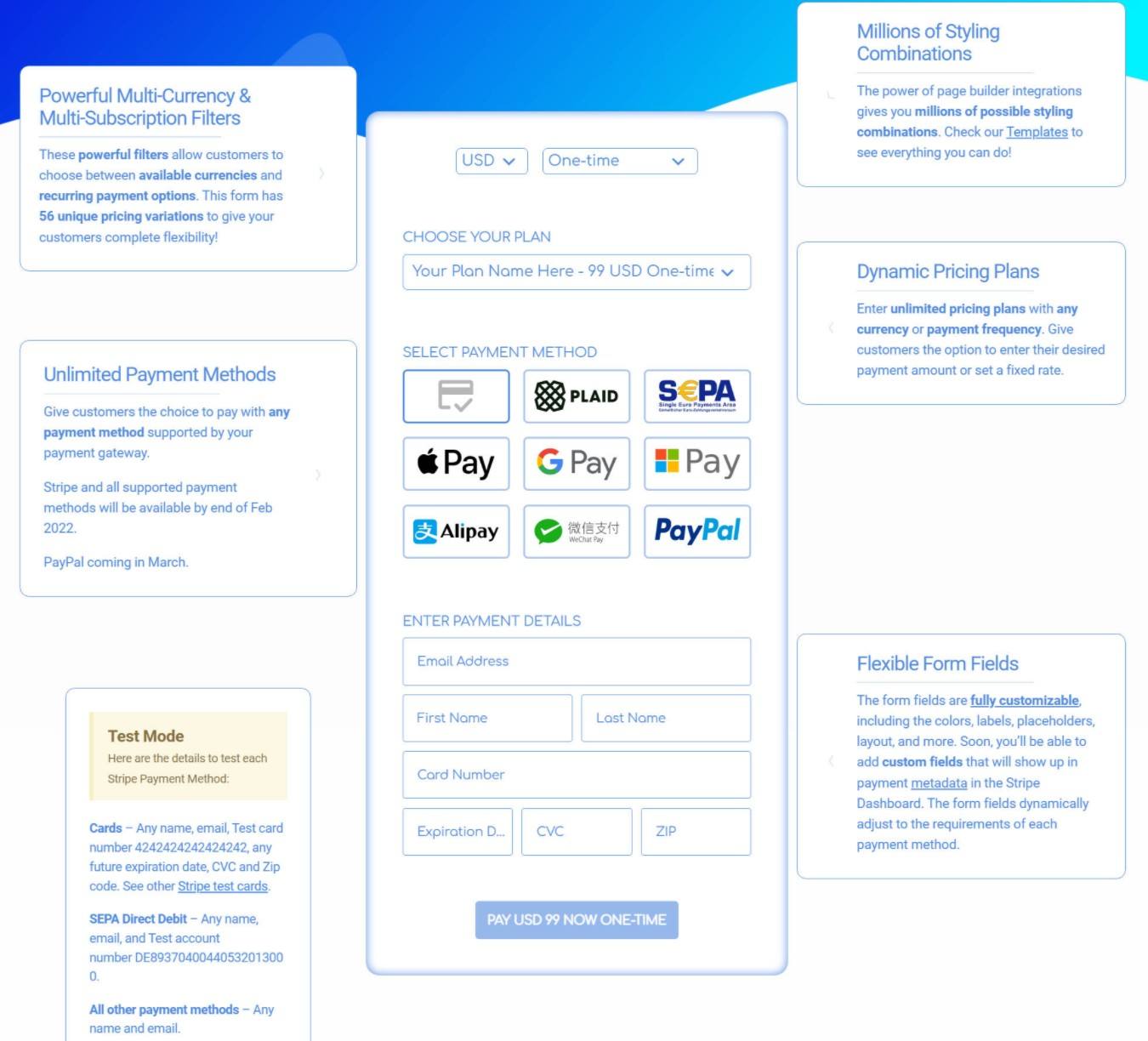
支払いフォームビルダーとデザインオプション
WP SimplePayとPaymentPageはどちらも、支払いフォームを完全にカスタマイズできるフォームビルダーを提供します。 次のことができるようになります。
- 必要な数の異なる支払いオプションを追加します。
- 不払いフィールドを追加または削除して、人々から多かれ少なかれ情報を収集します。
どちらも、インライン支払いフォームまたはポップアップ支払いフォームのどちらを使用するかを選択できます。
一般に、WP Simple Payは、支払いフォーム機能のセットアップを支援することにのみ焦点を当てていますが、Payment Pageでは、機能とデザインの両方をカスタマイズできます。
WPシンプルペイ
WP Simple Payは、支払いオプションと追加のフォームフィールド(プレミアムバージョンを使用)を構成できる独自のフォームビルダーインターフェイスを提供します。
フォームビルダーはバックエンドインターフェイスです。つまり、プレビューボタンを押すまで、フォームが実際にどのように表示されるかを確認することはできません。
[支払い]タブで、フォームの支払いオプションを追加できます。 支払いオプションごとに、通貨を選択し、それが1回限りか定期的かなどの詳細を設定できます。 このスクリーンショットにはコアプレミアムバージョンのみを使用しているため、定期支払いのオプションは表示されません。そのための上位層のプランが必要になるためです。
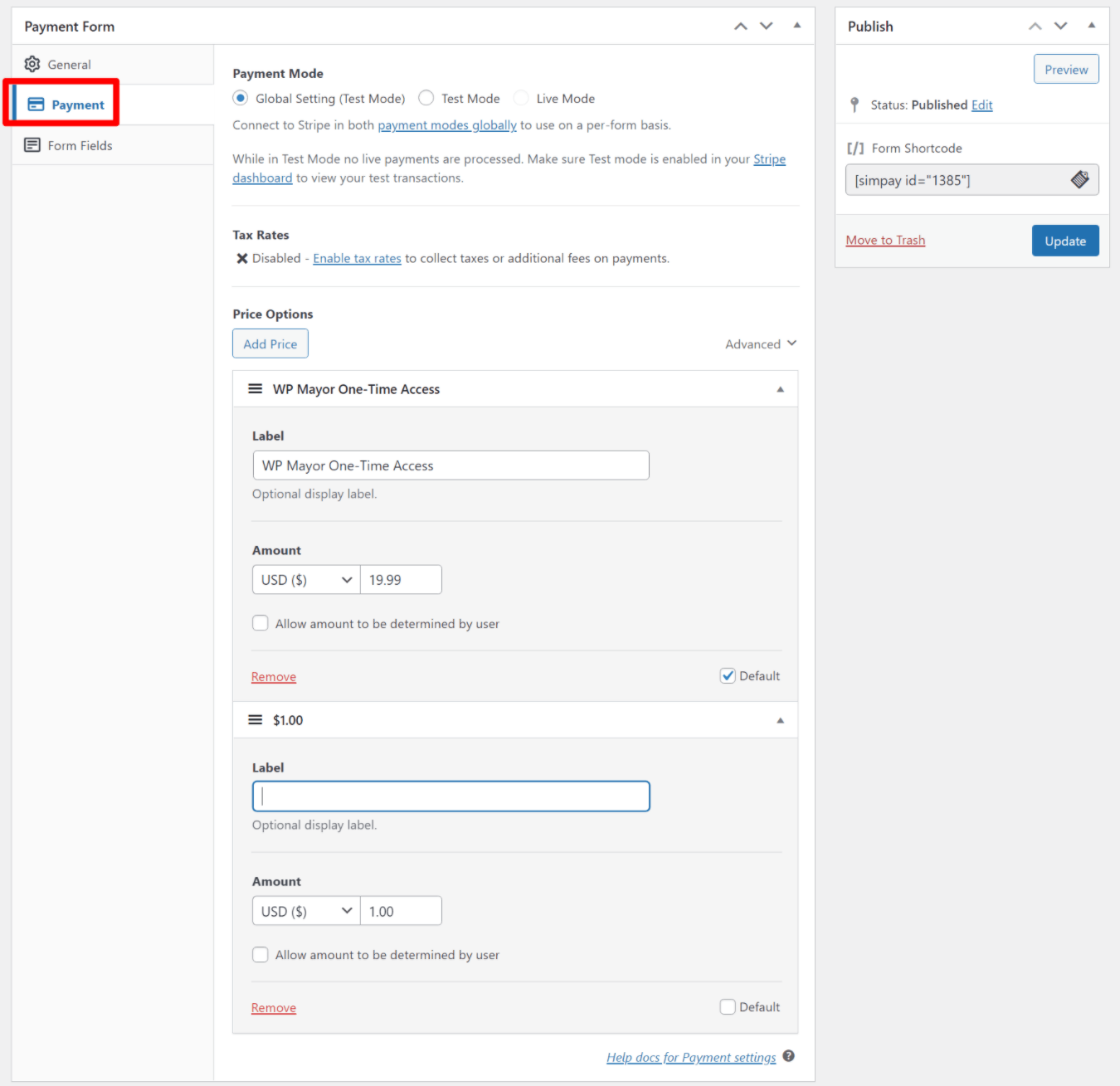
次に、[フォームフィールド]タブで、ユーザーが入力する必要のある非支払いフォームフィールドを構成できます。
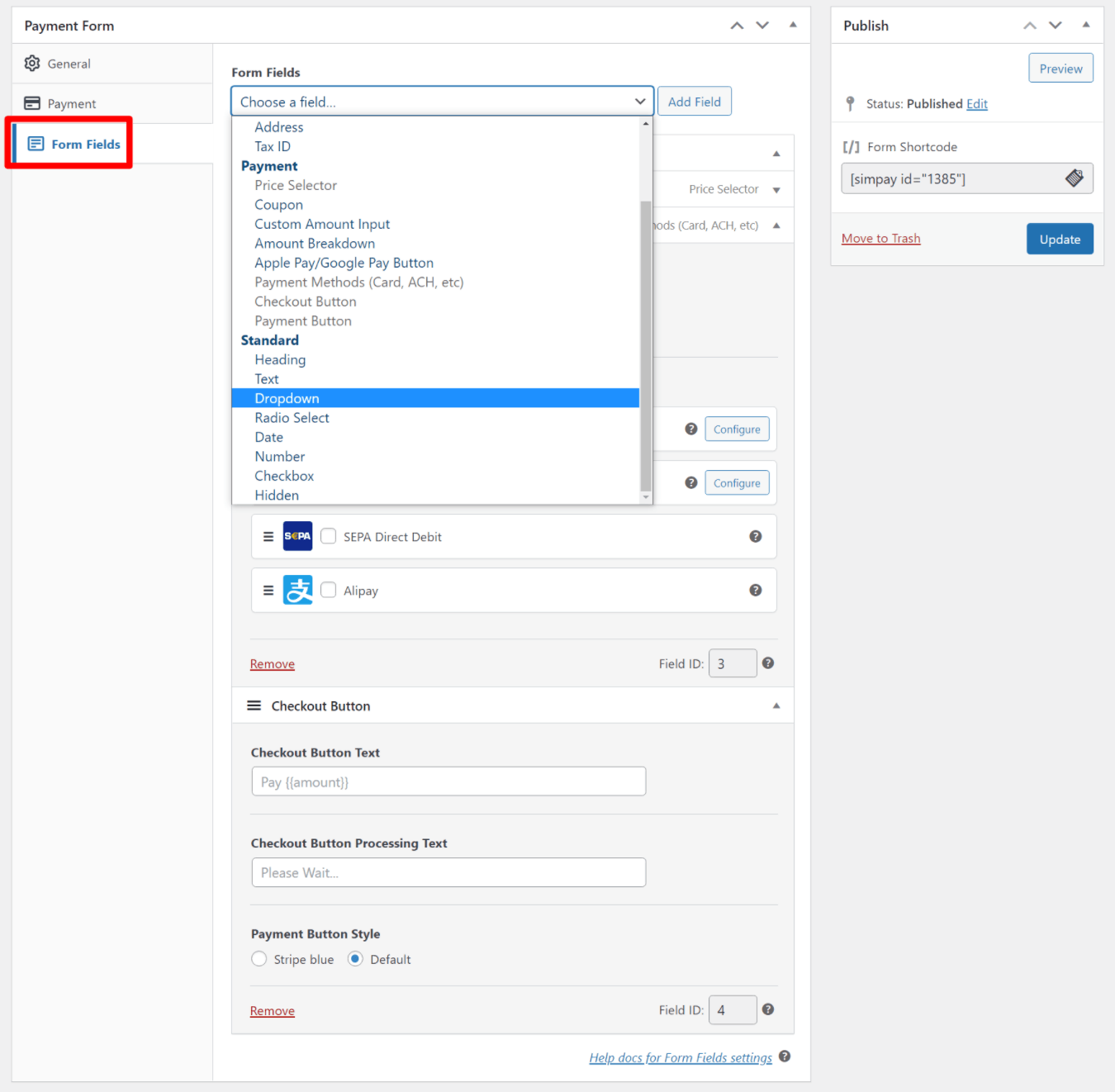
WP Simple Payフォーム/ボタンを埋め込むには、ショートコードを使用できます。

WP Simple Payは、一部のページビルダーとも統合されているため、ページビルダーのボタンまたは価格表からポップアップ支払いフォームを起動できます。 ただし、ページビルダーの設定を使用してフォームをカスタマイズすることはできません。これは、支払いページと比較して注目すべき制限です。
支払いページ
この比較を書いている時点で、PaymentPageはElementorを利用してフォームの作成と設計を支援しています。 ただし、開発者は、ネイティブのWordPressエディターまたは別のページビルダーで動作するスタンドアロンのフォームビルダーの追加にも取り組んでいます。
Elementorアプローチの大きな利点の1つは、Elementorのビジュアルインターフェイスと詳細なスタイル/レイアウトオプションを利用して、支払いフォームと残りの支払いページのデザインを制御できることです。
フォーム自体を制御するために、専用のElementorウィジェットを入手します。
このウィジェットの設定内で、フォームの機能とスタイルに関するすべてを構成できます。
まず、コンテンツ設定を使用して、次のようなフォームの機能を設定します。
- 無制限の支払いオプションを追加します。 各プランは、1回限りまたは定期的に行うことができます。 プランレベルで異なる通貨を使用することもできます。
- 人々から情報を収集するための不払いフォームフィールドのカスタマイズ。
- メールの送信、ユーザーのページへのリダイレクト、カスタム確認メッセージの表示など、フォーム後の動作を設定します。
- フォームにフィルターを追加します。 これは、支払いオプションを1回限り/定期的または通貨でフィルタリングできるため、支払いページの詳細です。
- 等。
料金プランの設定は次のようになります。
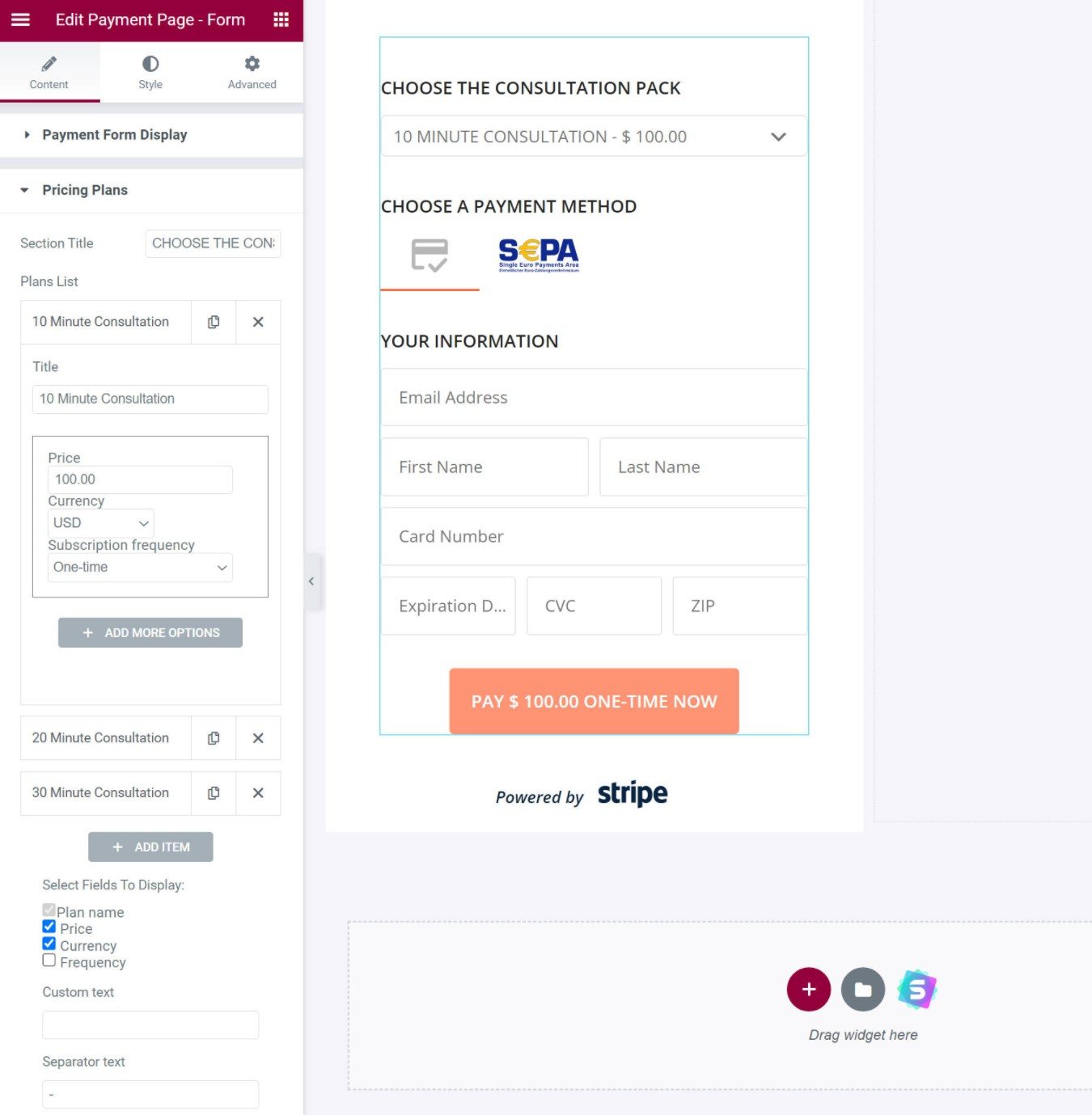
そして、送信後にアクションを設定するためのオプションは次のとおりです。これは、「標準の」Elementorインターフェース(Elementorのフォームウィジェットと同様)を使用します。
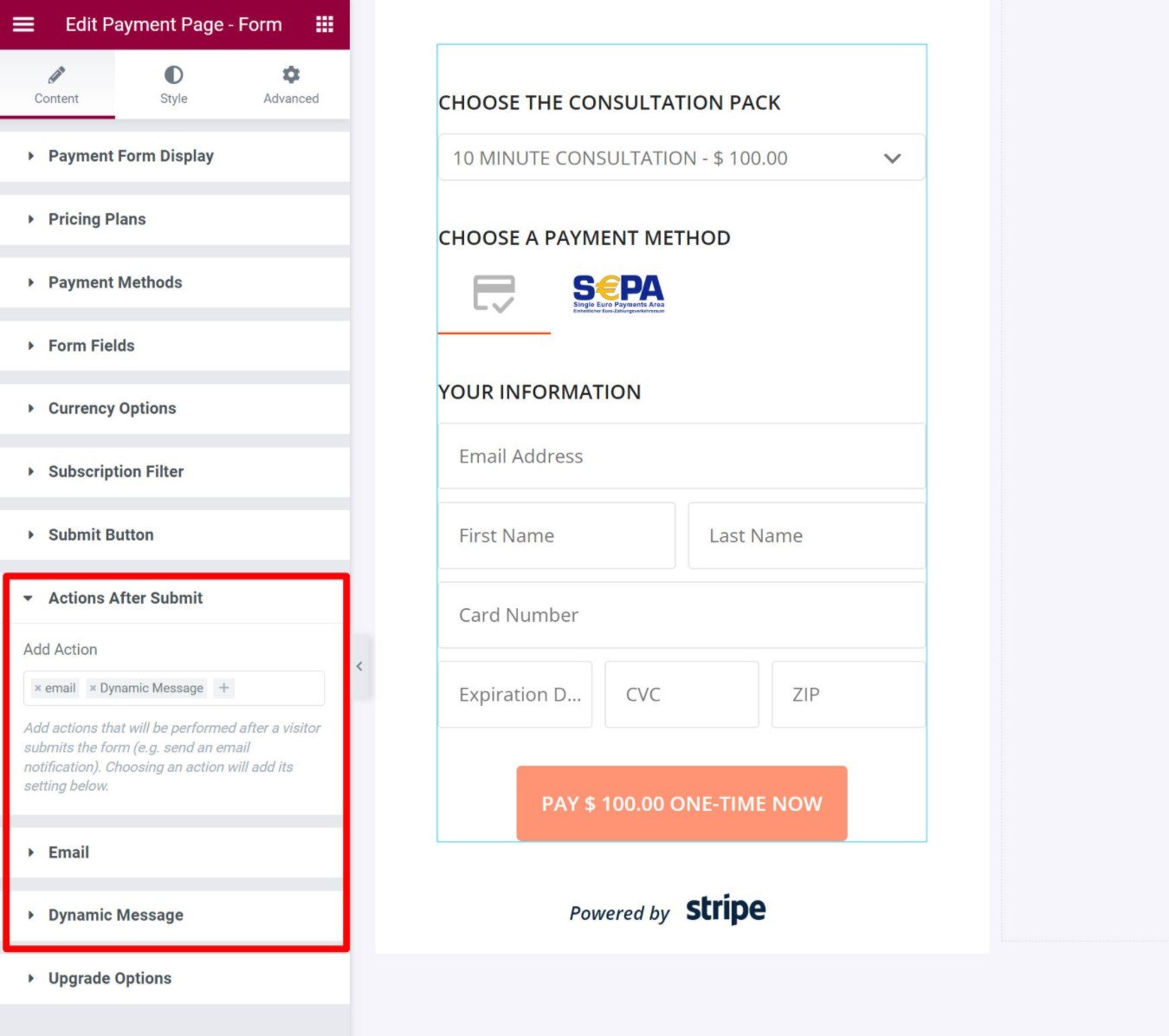
機能を設定したら、[スタイルと詳細設定]タブを使用して、フォームのデザインと間隔を完全にカスタマイズできます。 Elementorのレスポンシブ設定を使用して、さまざまなデバイスでのフォームの外観を制御することもできます。
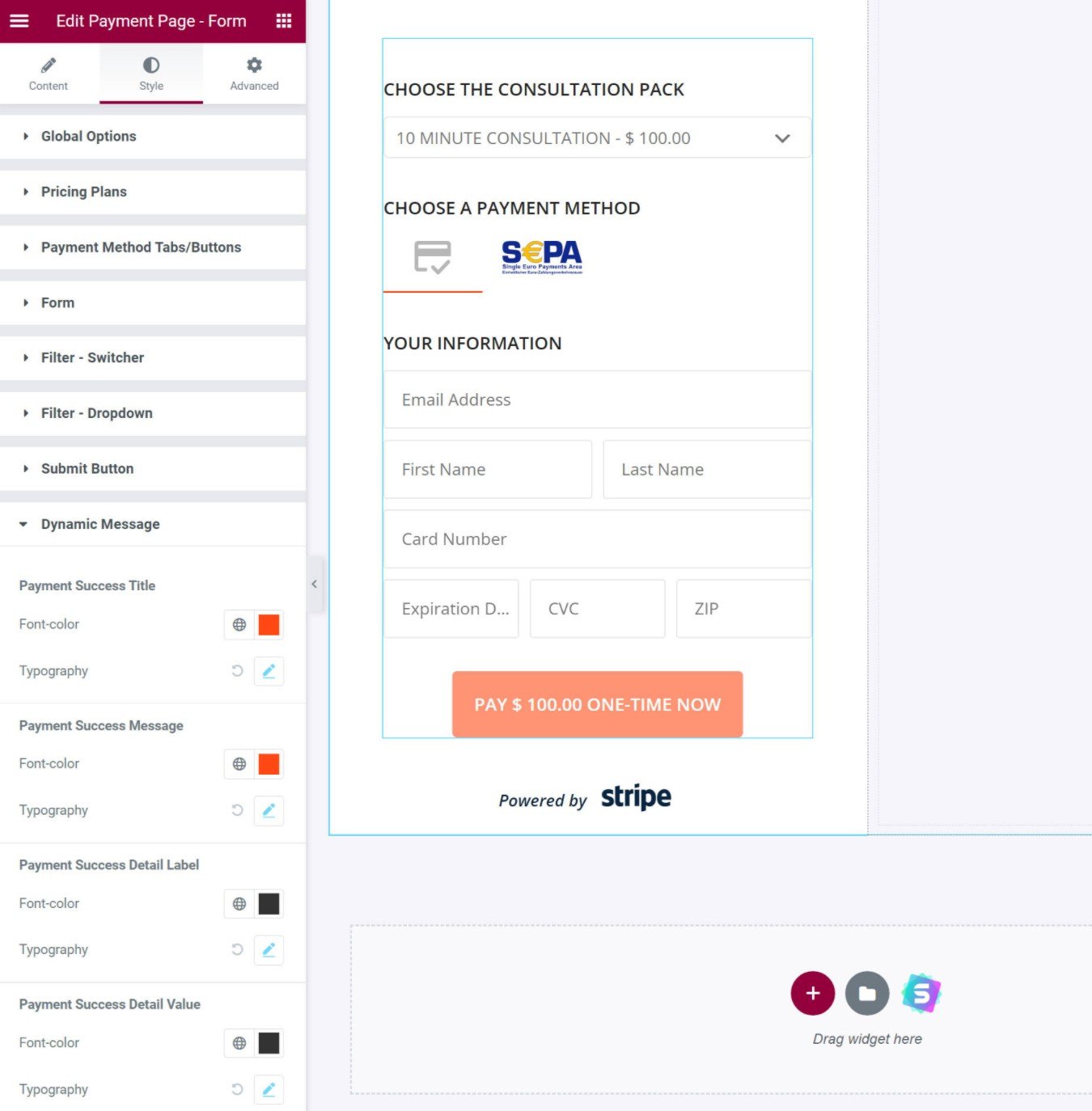
繰り返しになりますが、Payment Pageは、独自のスタンドアロンフォームビルダーの開発にも取り組んでいます。 したがって、この比較を書いている時点ではElementorを使用する必要がありますが、これを読んでいるときにはスタンドアロンのビルダーにアクセスできる可能性があります。
価格設定
最後に、WPSimplePayとPaymentPageの価格を見てみましょう。
どちらのプラグインも、WordPress.orgで無料バージョンとプレミアムオプションを提供しています。 ただし、プレミアム機能に関しては、アプローチが異なります。
- WP Simple Payでは、プレミアムプランに機能の違いとサイト制限の違いの両方があります。 最も安価なプレミアムプランには限られた機能しかありませんが、上位のプランではすべての機能のロックが解除されます。
- 支払いページでは、すべてのプレミアムプランがすべての機能を提供します。唯一の違いはサイトの制限です。
WP Simple Payの料金について理解しておくべきもう1つの重要な詳細があります。料金表に表示される大きな価格は、最初の1年にのみ適用されます。 ライセンスを更新して、最初の1年後もサポートと更新を継続して受けたい場合は、「通常の」価格を支払う必要があります(多くの共有ホスティングプロバイダーとの連携のようなものです)。
通常価格では、WP Simple Payははるかに高価になり、初年度の価格の2倍以上になります。
WP Simple Payの価格について書くときは、$ [first_year_price] /$[regular_price]のように書きます。 下のスクリーンショットでは、それらを赤で強調表示しています。
WPSimplePayのプレミアム料金プランは次のとおりです。
- 個人–単一のサイトおよび限定された機能で使用する場合は49ドル/99ドル。
- プラス–3つのサイトとすべての機能で使用するための$99 /$199。 定期的な支払いには、少なくともこの階層が必要です。
- Professional –10のサイトとすべての機能で使用する場合は$199 /$399。
- エリート–無制限のサイトとすべての機能で使用するための299ドル/599ドル。
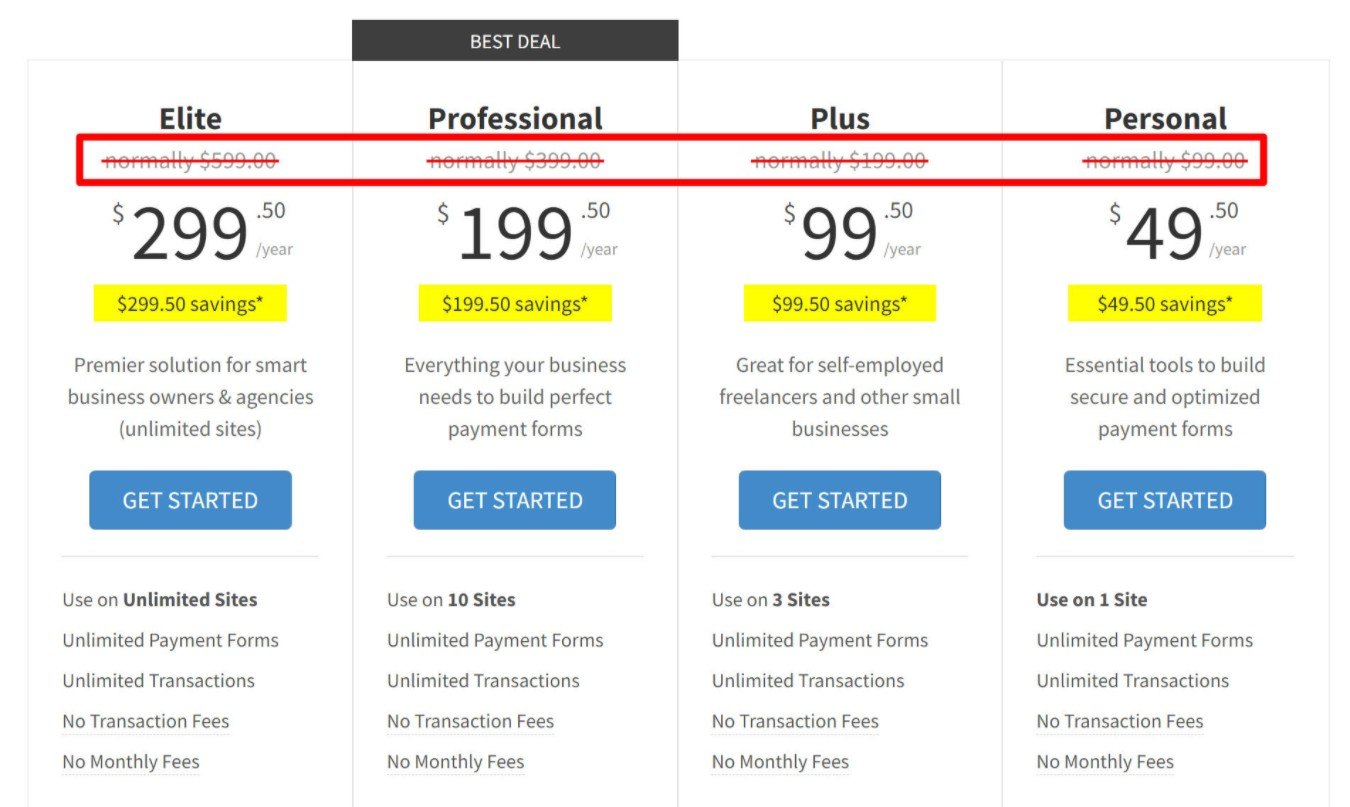
そして、ここに支払いページのプレミアム価格プランがあります:
- 1つのサイト–すべての機能で99ドル。
- 3つのサイト–すべての機能で179ドル。
- 25サイト–すべての機能で599ドル。
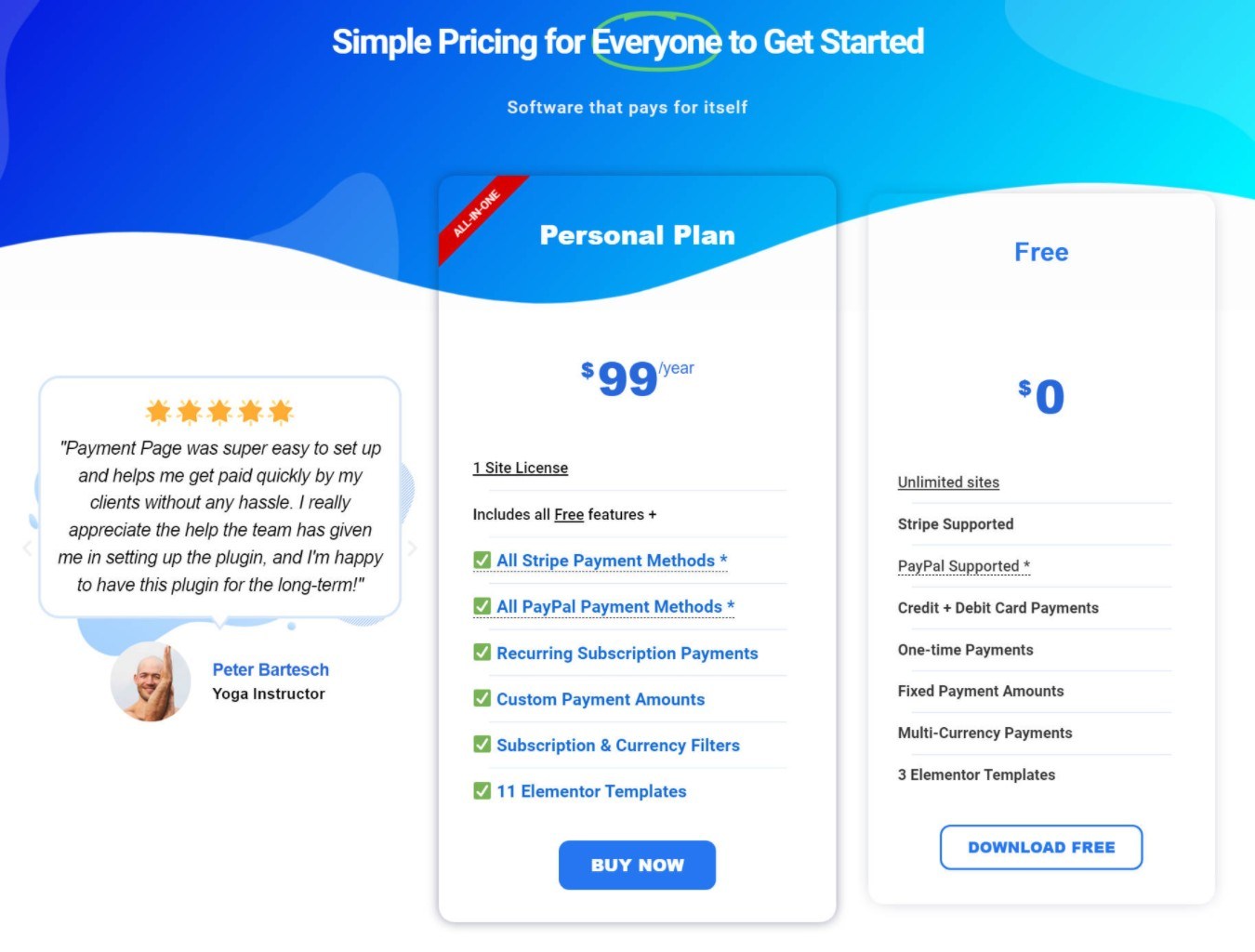
全体として、支払いページは通常の更新価格で大幅に安くなりますが、支払いを受け入れる必要のあるサイトの正確な数によって異なる場合があります。
初年度の価格に関しては、かなり同じだと思います。 WP Simple Payにはその安価な個人ライセンスがありますが、定期支払いには少なくとも$ 99 / $ 199 Plusライセンスが必要です。これにより、初年度の価格設定でもすでに支払いページと同等になります。
最終的な考え
WP Simple PayとPaymentPageの比較を要約するために、両方のプラグインの主な機能の利点のいくつかを見ていきましょう。 次に、価格の違いについても説明します。
注目すべき機能の違い
WPSimplePayに見られる主な利点は次のとおりです。
- フォームで割引を提供するクーポンを提供できます。これは、さまざまなマーケティング戦略の実装に役立ちます。
- サブスクリプションの支払いを構成するための柔軟性が少し向上します。 たとえば、無料トライアルや1回限りのサインアップ料金を提供できます。 分割払いも可能です。
そして、ここに私が支払いページで見る主な利点があります:
- StripeとPayPalの両方、およびこれらのゲートウェイを介した他の多数の支払いオプションをサポートします。 開発者はさらに多くの支払いゲートウェイを追加する計画もあるので、ここでより多くの柔軟性を得ることができます。
- 特にElementorを使用している場合は、デザインをより細かく制御できます。 フォームだけでなく、完全な支払いページのテンプレートも入手できます。 カスタムCSSの使い方を知らない限り、フォームをカスタマイズする場合はこれが不可欠です。
- 支払いフォームにフィルターを追加できます。これは、複数通貨の支払いフォームや、1回限りの支払いとサブスクリプションの両方の支払いがあるフォームに非常に便利です。 訪問者は、興味のある支払いオプションだけを除外できます。私が知る限り、WPSimplePayはこれを行うオプションを提供していません。
特にPaymentPageのロードマップには多くの機能があるため、これらの長所と短所はすべて変わる可能性があります。
価格の違い
価格設定に関しては、次の2つの理由から、一般的にペイメントページの方が著しく優れた価値を得ることができます。
- Payment Pageの無料バージョンは、WPSimplePayの無料バージョンよりも少し強力です。
- ペイメントページのプレミアムバージョンは、すべての料金プランのすべての機能を提供するため、通常価格でより手頃な価格になっています。 さらに重要なことに、サポートとアップデートを継続して受けたい場合、WP Simple Payの価格は最初の1年後に2倍以上になります。これは、プラグインを複数年使用することを計画している場合に大きな違いになります。
これらの詳細に基づいて、ニーズに合った適切なWordPress支払いプラグインを選択できることを願っています。
WP Simple Pay vs Paymentページについてまだ質問がありますか? コメントで教えてください。
